Способ 2: Стандартный ремонт ReiBoot (без потери данных)
Зачастую зависание айфона на логотипе Эппл является признаком серьезной проблемы, устранить которую можно лишь с помощью специализированного программного обеспечения. В примере далее воспользуемся одним из представителей данного сегмента, а именно продуктом от компании Tenorshare.
- Перейдите по указанной выше ссылке, скачайте и установите программу на свой компьютер, после чего запустите ее.
- Нажмите «Начать» и подключите iPhone к компьютеру.
- Выделите плитку «Стандартный ремонт», после чего кликните по одноименной кнопке.
- Устройство будет автоматически обнаружено и переведено в режим восстановления. Если же этого не произойдет, попробуйте выполнить данную процедуру самостоятельно, воспользовавшись пошаговыми подсказками в интерфейсе ReiBoot.
В случае если айфон по-прежнему не будет распознан программой, воспользуйтесь ссылкой «Перейти в режим DFU» в правом нижнем углу ее окна и выполните предложенные рекомендации для конкретно вашей модели.
- Далее вам будет предложено загрузить последнюю актуальную версию образа iOS. Укажите путь для сохранения файла на диске ПК и нажмите на кнопку «Скачать».
Если по какой-то причине у вас не получится загрузить пакет iOS с помощью ReiBoot, это можно сделать вручную, воспользовавшись ссылкой «Щелкните здесь» (обозначена цифрой 3 на изображении выше). По завершении данной процедуры кликните «Импортировать локальную прошивку» (4) и добавьте в программу соответствующий файл.
- После того как необходимые программные компоненты будут скачаны, появится возможность «Начать ремонт» — восстановить нормальную работоспособность устройства.
- Как только вы нажмете обозначенную на изображении выше кнопку, начнется установка актуальной версии iOS на iPhone,
а по завершении данной процедуры он автоматически перезагрузится. Ваши личные данные при этом не будут удалены. В интерфейсе программы появится уведомление об успешно выполненном «ремонте», которое можно закрыть нажатием на «Готово».
Переход в DFU-режим
Стоит заметить, что это более экстремальный вариант выхода из ситуации, когда горит яблоко, но не включается iPad. Существуют два метода ввода гаджета в специальный режим.
Первый вариант
Наиболее простой способ ввода девайса в DFU – одновременно зажать клавишу «Домой» и кнопку включения в течении 10 секунд. Затем необходимо отпустить клавишу включения и продолжать удерживать кнопку «Домой». 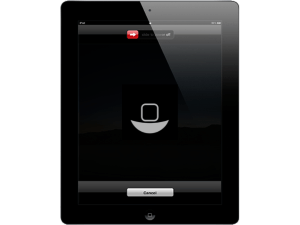
Второй вариант
Если первый метод не сработал – все еще не загружается айпад, горит яблоко, можно попробовать второй способ. Этот метод считается более грамотным, но новым пользователям «яблочных» устройств он дается немного сложнее:
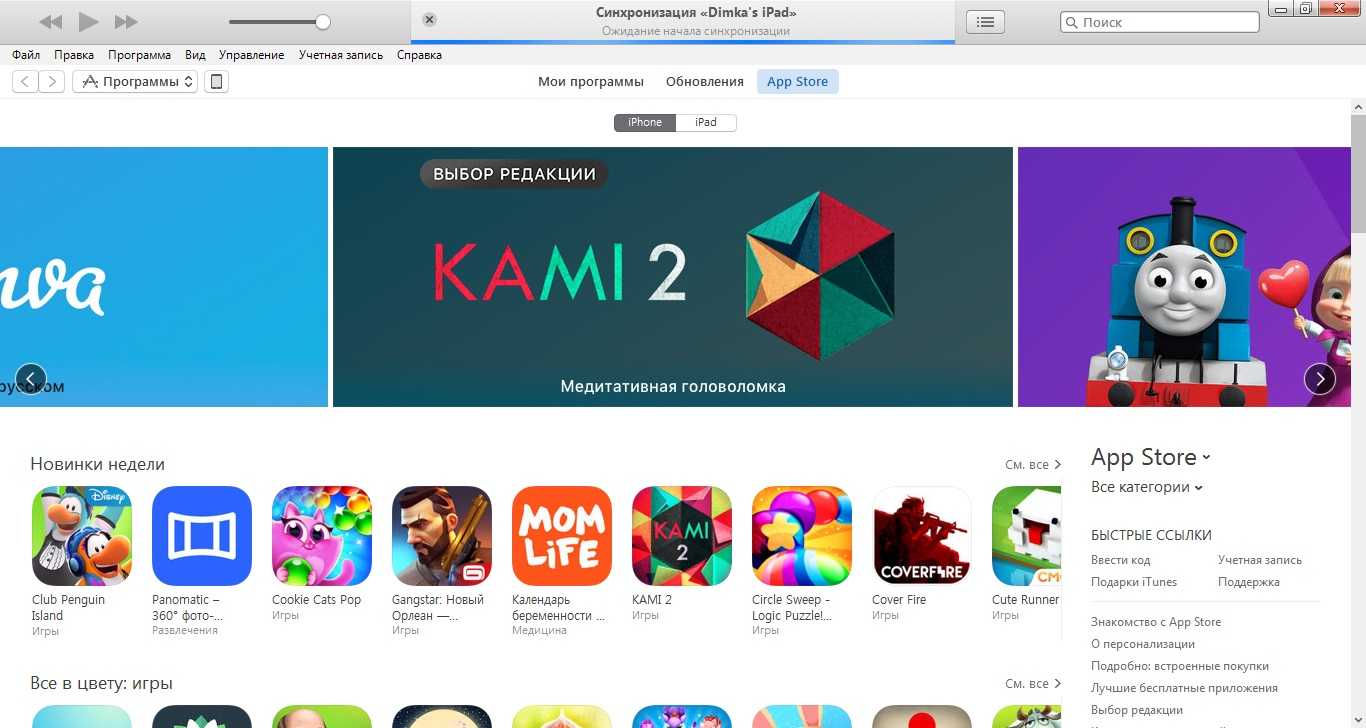
По окончании процедуры ввода в специальный режим в приложении iTunes появится сообщение, что программа обнаружила ваш девайс в состоянии восстановления. Однако нужно будет восстановить ваш iPad перед тем, как использовать его одновременно с iTunes.
Как и вся техника, девайсы от Apple не вечны, а могут со временем ломаться. Одна из наиболее распространённых поломок — это когда айфон выключился и не включается. Причины этому могут быть самые разные, и в зависимости от того, чем была вызвана проблема, используется тот или иной способ ее решения.
Сегодняшняя статья будет посвящена такому роду проблем с «яблочными» гаджетами. Прочитав ее до конца, вы узнаете, как справиться с любым видом поломки вашего смартфона, и что делать, если айфон 4 не включается, iPhone 5S не включается или любая другая модель телефона.
Однако отметим, что, если ваш iPhone не включается и он серьезно пострадал — например, после падения с пятого этажа или он долго находился в воде, то описанные ниже способы восстановления работы устройства вряд ли будут полезными. В таких ситуациях лучше не медлить и сразу же обратиться в сервисный центр. Ну а для тех пользователей, чей айфон не включается, и это произошло внезапно и без видимых причин, наши рекомендации должны помочь.
Заметим также, что есть ли мобильные устройства перестала включаться без каких-то видимых причины, вероятнее всего, на него было оказано воздействие извне. Поскольку просто так смартфоны обычно не ломаются. Особенно, если речь идет о девайсах от Apple.
Наиболее распространенными ситуации поломок «яблочных» смартфоны приводится ниже, как и варианты их исправления.
Весьма частая проблема, при которой дисплей iPhone 4S не включается, а остается долгое время черным, а сам он не включается, какие бы действия не предпринимал пользователь. Причем такое может произойти не только с устаревшей «четверкой». Часто iPhone 5S не включается тоже, о чем сигнализирует появление черного экрана.
Как правило, «виноват» в подобных ситуациях полностью разряженный аккумулятор, который нужно некоторое время заряжать, и потом попробовать включить. Просто телефон разрядился и не включается. Но, возможно, дело в зависании операционной системы. Очень редко, в 2-3% случаев, дело в слетевшей прошивке, но решение проблемы в этом случае будет несколько отличающимся, чем в двух первых названных выше.
Итак, если iPhone, а точнее – его экран — черный, а телефон никак не включается даже после зарядки, можно попробовать предпринять следующие шаги:
Если названные выше действия никакого результата не дали, значит, проблема очень серьезная. Например, может быть поломка внутренних элементов, выход из строя зарядного устройства или что-либо еще. Можно попробовать взять другую зарядку (например, у родственника или коллеги), и подключить гаджет к ней. Если ситуация не исправится, и телефон не будет заряжаться, а дисплей будет сохраняться черным, нужно нести девайс в мастерскую по ремонту.
Не следует игнорировать вариант неисправности зарядки. Как показывает опыт пользователей, именно эта комплектующая наиболее часто выходит из строя, и может даже гореть. Через несколько месяцев эксплуатации, особенно при неаккуратном обращении, шнур в каком-либо месте может повредиться, и ток не будет проходить по нему.
Если ничего не помогло
Ни один из перечисленных выше способов не помог? Это означает, что в вашем iPhone произошла физическая поломка и нужно обращаться в сервисный центр.
Из-за чего Айфон не включается?
1. Вышедший из строя аккумулятор — самая частая причина, по которой iPhone перестает включаться. Если вы прежде замечали, что смартфон стремительно разряжался, выключался на 10-30% заряда, отключался на холоде и с ним происходили какие-либо другие подобные аномалии, значит проблема точно с батареей.
Поможет замена. Цена вопроса в большинстве сервисных центрах России — 1500-3000 рублей. В авторизованных сервисных центрах Apple в России дороже — 3000-7000 тысяч рублей.
2. Поломка контроллера питания — еще одна очень частая причина выхода iPhone из строя. Симптомы до выхода смартфона из строя схожи с поломкой аккумулятора — случайные отключения устройства, перегрев.
Замена относительно недорогая. Поменять контроллер питания или другую микросхему, связанную с процессом зарядки можно по цене около 2000 рублей.
3. Выход из строя других комплектующих. iPhone может не включаться из-за поломки десятков различных комплектующих, вплоть до материнской платы. Чаще всего так происходит после падения смартфона. Определить, что именно сломалось можно только в ходе диагностики.
Ремонт может разорить. Если iPhone не перегревался до поломки, то лучше сразу начать молиться о том, чтобы материнская плата была в целости. Ее замена, особенно на новых моделях iPhone, встанет в копеечку. Цена вопроса — до 30 000 рублей.
Перед походом в сервисный центр рекомендуем обратиться в официальную поддержку Apple. Специалисты компании охотно помогут советом.
Принудительный перезапуск
Его ещё называют жёсткой перезагрузкой, и этот способ оказывается одним из самых действенных в отношении любых устройств, функционирующих на базе операционной системы, будь то смартфон, компьютер, телевизионная приставка или роутер.
В большинстве случаев для выполнения этой операции предусмотрена специальная кнопка Reset. Имеется она и у iPhone (правда, называется иначе – Home). Но не у всех: начиная с версии iPhone X, разработчики решили, что она не нужна, делегировав её функции комбинации других кнопок.
Для iPhone 6 просто нажмите на кнопку «Домой» и удерживайте её нажатой на протяжении 10 секунд, в результате чего яблоко с экрана должно исчезнуть, а процесс загрузки телефона завершиться нормально.
Если завис на яблоке iPhone 7/8, зажмите одновременно кнопку питания и уменьшения громкости и отпустите, когда логотип Apple пропадёт.
Немного сложнее выполнить жёсткую перезагрузку на телефонах без кнопки Home.
Для этого необходимо:
- нажать однократно и быстро кнопку увеличения громкости;
- также однократно нажать кнопку уменьшения громкости;
- нажать и удерживать кнопку включения, пока пиктограмма яблока не исчезнет, то есть смартфон уйдёт в перезагрузку.
Отметим, что перезагрузка – далеко не панацея, в некоторых случаях она помогает, но часто – нет.
Ушел в циклическую перезагрузку — доходит до яблока и снова перезагружается
Утилита Tenorshare ReiBoot устраняет ошибку iPhone при циклической перезагрузке, когда ОС загружается только до логотипа яблока. Вначале следует загрузить и инсталлировать Tenorshare ReiBoot на ПК:
- Подключаем Айфон к компьютеру, затем запускаем Tenorshare ReiBoot (Mac). Данная утилита устройство распознает автоматически.
- Нажимаем «Войти в Режим Восстановления». Tenorshare ReiBoot напоминает пользователю, если гаджет уже находится в данном режиме. Ожидаем 20 секунд и перезагружаем девайс. При этом процессе не отключаем устройство.
- Нажимаем на значение «Выйти из Режима Восстановления» для перезапуска устройства.
Причины
Причин, когда появляется яблоко на экране и не включается аппарат, много. Пользователи жаловались, что сначала айфон греется очень сильно, а потом синий экран и все. Тишина. Телефон уходил в себя и не реагировал на нажатие кнопок. Как этого избежать рассмотрим в следующем разделе, а сейчас ознакомимся с причинами подобных поломок:
Ошибки программном обеспечении (iOs)
- Программное обеспечение, в частности «Джейлбрейк», по сути, взлом файловой системы. о последствиях можете судить сами
- Установка «кривых» приложений из App Store. Да, да и такое случается, даже если вы не любитель «джейлбрейка»
- Не установлено критическое обновление iOs (вспоминаем когда в последний раз обновлялись)
- Есть версия — красный экран на айфон может возникать из-за сбоя touch ID, после нескольких неудачных попыток сканирования. Но это скорее из разряда слухов.
Проблемы с аппаратной частью (микросхемы)
- Падение iphone 5s на твердую поверхность не прибавляем ему здоровья. Если сразу после жесткого приземления не включается iphone или появляется красный экран и все, тогда необходимо осмотреть внутренние разъемы. Возможно один из штекеров вылетел из паза.
- Утопление айфон 6 в обычной или морской воде, тоже приводит к появлению синего или красного дисплея (BSOD).
- Установка на телефон не качественных запчастей при предыдущем ремонте. Рынок наводнен поддельными запчастями для iphone 5s, 6, 7. Стоит быть осторожным при выборе мастерских по ремонту.
- Использование дешевых китайских зарядных устройств, способных порой выдавать такие токи, что сгорит даже холодильник, не говоря уже о нежном электронном нутре 5-ого айфона.
Обновление телефона при помощи режима восстановления
В некоторых ситуациях принудительная перезагрузка не помогает избавиться от проблемы. В таком случае необходимо задуматься об обновлении смартфона в режиме восстановления. Это поможет переустановить операционную систему устройства без удаления и изменения данных.
Такой способ точно поможет, если мобильник начал зависать на логотипе после обновления версии iOS. Если же он начал виснуть из-за аппаратных проблем, этот метод точно ничем не поможет.
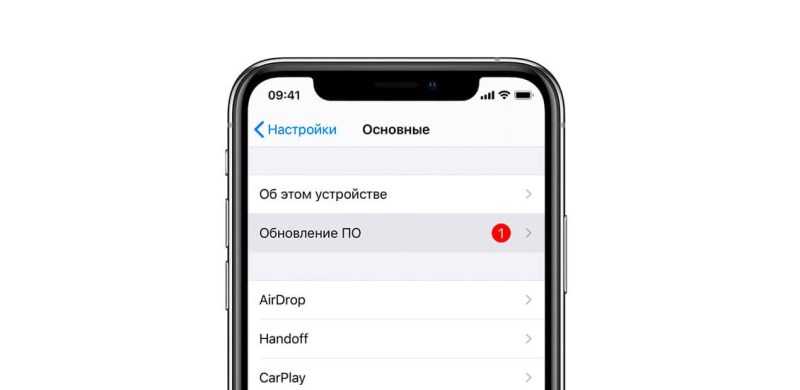 Обновление iOS — помогает избавиться от зависаний, если они появились после установки новой версии ОС
Обновление iOS — помогает избавиться от зависаний, если они появились после установки новой версии ОС
Стоит отметить, что у людей, которые никогда таким не занимались, могут возникнуть определенные трудности в процессе обновления. Поэтому рекомендуется разобраться с тем, как правильно это сделать. Чтобы обновить операционную систему в режиме обновления, понадобится выполнить такие действия:
- Установить на компьютер iTunes.
- Подключить к ПК через USB смартфон и открыть iTunes.
- В программе активировать режим восстановления.
Процедура восстановления длится в течение 5-7 минут. Однако процесс может продлиться дольше при обработке большого количества файлов.
На iPhone 7 включить режим восстановления немного сложнее, чем на более новых моделях. Для этого тоже придется использовать iTunes. Чтобы активировать его, необходимо нажать на регулятор уменьшения громкости и кнопку включения. Удерживая их, телефон надо подсоединить к персональному компьютеру и открыть iTunes. После этого можно будет включить режим восстановления.
При подключении смартфона к ПК на экране может появиться окошко iTunes с предложением обновить или восстановить систему. Необходимо нажать на кнопку «Обновить».
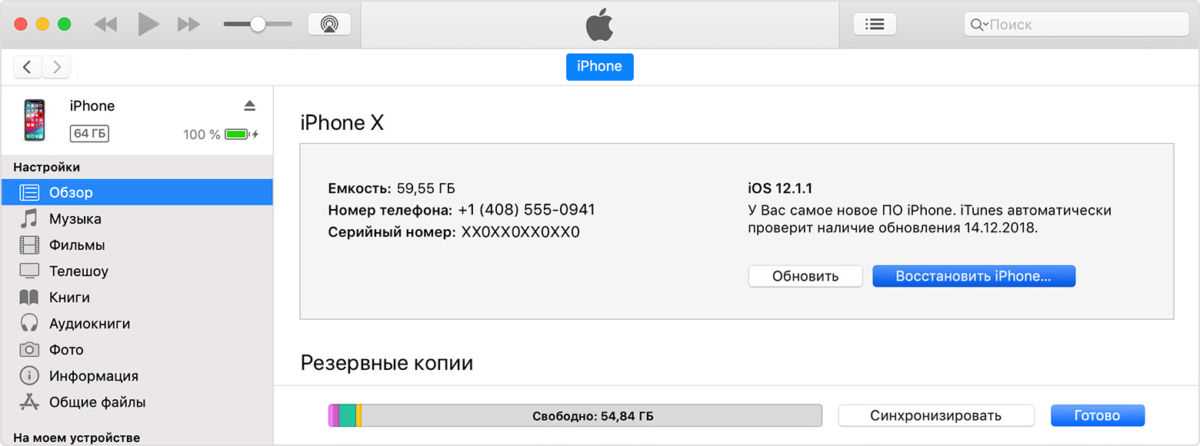 Сброс настроек — может помочь, если телефон начал виснуть из-за некорректной работы ОС
Сброс настроек — может помочь, если телефон начал виснуть из-за некорректной работы ОС
Причины зависания iPhone на яблоке
Весь спектр проблем с включением гаджета можно условно разделить на две категории: аппаратные и программные.
В первом случае самая банальная и наименее безобидная причина – разрядка аккумулятора. Исправляется естественным способом, подзарядкой батареи. Дела обстоят намного хуже, если неполадки возникли из-за скачка напряжения во время зарядки – есть вероятность, что вышел из строя контроллер питания. Наконец, материнская плата яблочного смартфона тоже не вечна, и если её компоненты начинают отказывать, зависания на логотипе будут учащаться.
И всё же физическая поломка – не такое частое явление, то есть если iPhone завис на яблоке, то, скорее всего, это произошло из-за программного сбоя. Причины могут быть разными:
- сбой в работе операционной системы;
- загрузка обновлений приложений или iOS произошла со сбоем, в результате чего файл обновления оказался повреждённым;
- часто такое зависание случается по непонятным причинам после перезагрузки смартфона;
- иногда загрузка затормаживается на яблоке после неудачного выполнения Jailbreak;
- подобные негативные последствия могут возникнуть после подключения iPhone к компьютеру;
- наконец, повреждения системных файлов, необходимых для нормальной загрузки системы, могут возникнуть в результате воздействия вирусного ПО.
При таком зависании самостоятельная диагностика смартфона затруднена по вполне понятным причинам, но вернуть его в рабочее состояние можно и без этого. Рассмотрим самые популярные способы решения проблемы.
Причины и решения
Когда iPhone не включается, загорается яблоко, но ничего более не происходит, необязательно сразу обращаться в сервисный центр. Факторов, как и решений, данной проблемы может быть целое множество. Рассмотрим наиболее распространенные из них.
Проверить сомнительные приложения
Следует вспомнить и проверить, какие приложения были установлены в последнее время на iPhone. К большому сожалению, с помощью iTunes данную ошибку решить не получится, для этого придется установить не официальную утилиту под названием Tenorshare ReiBoot. Советуется удалять последние загруженные приложения поочередно, а затем пытаться перезапустить iPhone, до тех пор, пока это не сработает.
В большинстве случаев справиться с многочисленными iOS-ошибками помогает программа Tenorshare ReiBoot. Это программное обеспечение может исправить более 150 проблем с iOS, включая проблемы: Айфон не включается, завис на яблоке, на дисплее отображается сообщения типа «support.apple.com/iphone/restore» или просто горит подсветка, а экран черный.
Пошаговая инструкция для восстановления Айфон через ReiBoot:
Шаг 1. Нажмите кнопку «Начать» в главном окне для входа в восстановление системы.
- Шаг 2. Tenorshare ReiBoot Pro предоставляет пакет прошивки для устройства iOS. После восстановления смартфон будет обновлен до последней доступной версии ПО. Нажмите кнопку «Загрузить», чтобы начать загрузку пакета программного обеспечения в Интернете. Если возникли проблемы при загрузке, нажмите «Копировать» и загрузите прошивку через браузер.
- Шаг 3. После успешной загрузки пакета прошивки нажмите «Исправить сейчас», чтобы восстановить Apple Watch. После ремонта iPhone перезагрузится в обычном режиме.
Шаг 4. После завершения восстановления iOS включится. Данные и настройки будут сохранены, а проблема решена.
Видео руководство:
Джейлбрейк
Как известно, эта программа открывает неограниченный бесплатный доступ ко многим платным или даже дорогостоящим приложениям. Тем не менее если Джейлбрек установить не корректно, он также способен стать фактором того, что яблоко моргает, мигает, но не включается телефон. В таком случае единственным вариантом является перепрошивка девайса, что означает полную потерю данных на нем.
Механические неполадки
К аппаратным неполадкам относятся следующие:
- Ошибка в цепи питания. Это чаще всего вызвано резким скачком напряжения, поэтому владельцам айфонов не советуется оставлять аппарат на зарядке во время грозы или во время перебоев электричества, вызванных любыми другими факторами.
- Низкая температура воздуха в помещении. На официальном сайте Apple даже присутствует шкала температуры воздуха, наиболее благоприятной для девайса. Производители утверждают, что если девайс долгое время находился в среде, где температура воздуха ниже заданной нормы то, это может привести к неполадкам в работе устройства.
- Выход из строя аккумулятора. Фактором данной поломки способно стать использование неоригинальной зарядки или зарядки плохого качества. Обладателям старых устройств не рекомендуется допускать полного разряда, чтобы продлить жизнь аккумулятору.
- Если обладатель девайса решил заменить аккумулятор, ему непременно советуется обратиться в сервис, ведь иначе шансы купить оригинальный аккумулятор фактически равны нулю.
- Ошибки в работе материнской платы. Этот сбой легко распознать заранее, если с каждым включением девайса яблоко начинает гореть все дольше. С этой неполадкой лучше как можно скорее обращаться в ремонт, ведь выход из строя неизбежен.
Прошивка iPhone
Если обновление iOS вам не помогли, то остается последний вариант с перепрошивкой через iTunes. После выполнения этой процедуры с Айфона будут стерты все ваши данные, так что проверьте, что вас сделана резервная копия в iCloud или iTunes.
- Скачайте файл с последней версией iOS для вашей модели.
- Подключите смартфон к iTunes.
- Откройте страницу синхронизации устройства.
- Зажмите клавишу Shift на клавиатуре и нажмите «Восстановить».
- Укажите путь к файлу прошивки и подтвердите запрос на восстановление.
Программа сотрет все данные, которые были у вас на смартфоне, и установит необходимую прошивку. Все настройки будут сброшены до заводских, так что все сбои, которые имели программный характер исчезнут.
Если по какой-то причине в обычно режиме не удалось восстановить Айфон, то стоит попробовать выполнить сделать это в режиме DFU.
- Подключите Айфон к iTunes.
- Выключите смартфон.
- Зажмите кнопку Power, и через пару секунд зажмите кнопку Home.
- Через 10 секунд отпустите Power, продолжая удерживать Home.
Необходимо удержать кнопку Home, пока iTunes не сообщит о нахождении устройства в режиме восстановления. Затем можно приступать к перепрошивке iPad.
3 рабочих способа устранить зависания iPhone на логотипе Apple + Видеоинструкция
Теперь, когда вы определили причину проблемы, давайте разберемся что делать, если айфон завис на яблоке. Ниже собраны три простых метода, которые проверены на множестве iPhone.
Айфон не включается, горит яблоко – попробуйте ReiBoot
Первый и наиболее безопасный способ – использовать стороннее программное обеспечение, например Tenorshare ReiBoot. ReiBoot – это эффективный и надежный инструмент, способный восстановить любую неисправную iOS. ReiBoot используется миллионами пользователей iOS по всему миру для решения различных проблем. И это еще не все! ReiBoot – программа, доступная как для Windows, так и для Mac.
Выполните следующие действия, чтобы успешно решить проблему с зависанием iPhone на логотипе Apple:
- Загрузите и установите Tenorshare ReiBoot на компьютер.
- Подключите iPhone к компьютеру с помощью USB-кабеля и запустите ReiBoot.
- На главной странице выберите «Начать».
- Вы попадете на страницу загрузки прошивки. Отсюда просмотрите желаемый путь и нажмите «Загрузить».
- Дождитесь успешного завершения загрузки. Это может занять некоторое время.
- После завершения процесса восстановления ваш iPhone должен загрузиться в обычном режиме.
Видеоинструкция:
Устранение зависания iPhone на логотипе Apple iOS 15 с помощью iTunes
Обязательно попробуйте восстановить iPhone через iTunes. Если на экране iPhone, после принудительной перезагрузки, остается логотип Apple, возможно, недавно была установлена кривая (неисправная) версия iOS. Восстановление через iTunes может привести к потере данных в памяти, поэтому стоит применять этот вариант, если другие способы не работают.
- Во-первых, убедитесь, что на компьютере установлена последняя версия iTunes.
- Подключите iPhone к компьютеру с помощью кабеля USB.
- Запустите iTunes.
- Перезагрузите iPhone, пока он не подключится к iTunes.
- На компьютере вы увидите запрос с предложением «Восстановить» или «Обновить». Выберите Обновить.
- На iPhone будет установлена новая версия iOS.
Выполните полный сброс, чтобы выйти из цикла перезагрузок и застревание на логотипе Apple
Аппаратный сброс может решить проблему зависания iPhone на экране с логотипом Apple. Этот метод пригодится, если все другие способы не сработают, потому что полный сброс полностью сотрет все данные из памяти смартфона. На Айфон будут восстановлены заводские настройки, и придется настраивать как новое устройство, вводя Apple ID и все пароли.
- Подключите iPhone к компьютеру с помощью кабеля USB.
- Запустите iTunes.
- Перейдите на страницу сводки iPhone, щелкнув небольшой значок iPhone в верхнем левом углу.
- Нажмите кнопку «Восстановить iPhone».
- Снова нажмите «Восстановить», чтобы подтвердить команду.
- После окончания процедуры сброса, настройте iPhone как новое устройство.
к статье «Что делать, если айфон завис на яблоке и не включается»
- Алина Титова: 02.11.2018 в 00:05
Спасибо! Помогла статья!
Войдите чтобы ответить
- service_apple:
02.11.2018 в 00:10
Пожалуйста! Мы рады, что Вам она была полезна. Благодарим за Ваш отзыв!
Войдите чтобы ответить
- Ruslan27:
20.02.2020 в 17:29
А можно ли вообще не обновлять IOS, если работа iPhоne меня устраивает? Это поможет обезопасить себя таким образом?
Войдите чтобы ответить
- ston:
20.02.2020 в 18:45
Как правило, разработчики выпускают обновление с тем расчетом, чтобы исправить ошибки, так что сопротивляться обновлениям не совсем разумно. Если же есть печальный опыт и телефон далеко не новой модели, то предлагаю вам схему собственного производства: подождите какой-то определенный срок, пока в сети не появятся комментарии по поводу реакции айфона на обновление и потом уже либо дерзайте, либо дожидайтесь очередного исправления ошибок.
Войдите чтобы ответить
- Balboa:
20.02.2020 в 19:22
Не советую. Это не особо поможет. Зачастую Apple принуждает к обновлению.Например, могут тормозить приложения и только обновление может помочь в этом. Как то было даже такое, что из-за какого-то сбоя, связанного с GPS, Apple требовали установить новый IOS, иначе интерне, соответсвенно и почта, и многие другие приложения, где нужна инфа одате и времени прекратят работу. Так что лучше не спешить, но и затягивать тоже не стоит.
Войдите чтобы ответить
- service_apple:
27.02.2020 в 13:58
Если у Вас относительно новое устройство (имеется ввиду именно модель айфона: iPhone 8 или новее), то обновления ставить скорее нужно, чем нет. Конечно же, можно и не обновлять операционную систему вообще, но сторонние приложения из App Store со временем могут требовать для работы версию iOS не ниже какой-либо более новой, чем установлена у Вас, и обновиться так или иначе придётся.
Как отметил комментатор выше — после выхода обновления можно немного подождать и собрать информацию о новых функциях, быстродействии и стабильности работы конкретной модели iPhone на новой iOS, а уже после принять решение — нужно или не нужно обновляться.
Войдите чтобы ответить
Причины неполадки
- Разрядился аккумулятор. Если на экране ненадолго появляется яблоко, после чего телефон гаснет, это может быть обусловлено простым отсутствием заряда (сколь бы ни была наивной эта версия, прежде всего стоит подключить телефон к зарядному устройству и попробовать запустить его вновь).
- Проблемы с питанием. Иногда случаются перебои питания (и вытекающие из них скачки напряжения в смартфоне), происходящие в момент подключения к зарядке; следствием этого и становятся неполадки вроде зависаний на яблоке. Также иногда при неграмотном разборе смартфона происходит поломка отдельных элементов (например, кнопки питания).
- Проблемы с одним из внутренних компонентов. Обычно такая неполадка «развивается» постепенно: какое-то время устройство еще работает, однако вы все чаще сталкиваетесь со спонтанными выключениям и появлением логотипа бренда на экране. Это серьезная аппаратная неполадка, требующая обращения в сервисный центр.
- Не хватает свободного места. Изредка можно столкнуться с ситуацией, когда в результате загрузки обновлений оказывается целиком забита память телефона; ввиду этого подчас возникают проблемы с включением.
Если Вам потребуется ремонт iPhone в Москве, то обращайтесь в компанию «Phonedoctor.pro» — работают на отлично и круглосуточно!

Не включается iPhone горит яблоко
Третий способ, если не включается айфон и горит яблоко, заключается в использовании утилиты ReiBoot. Вообще говоря, мне странно, что Apple не предложила своим пользователям ничего подобного, потому что эта штука реально выручает. Она позволяет всего в пару кликов мышью вернуть iPhone, который застрял на логотипе яблока, к жизни.
- Скачайте ReiBoot себе на компьютер по этой ссылке и установите;
- Запустите ReiBoot и подключите iPhone к компьютеру по кабелю;
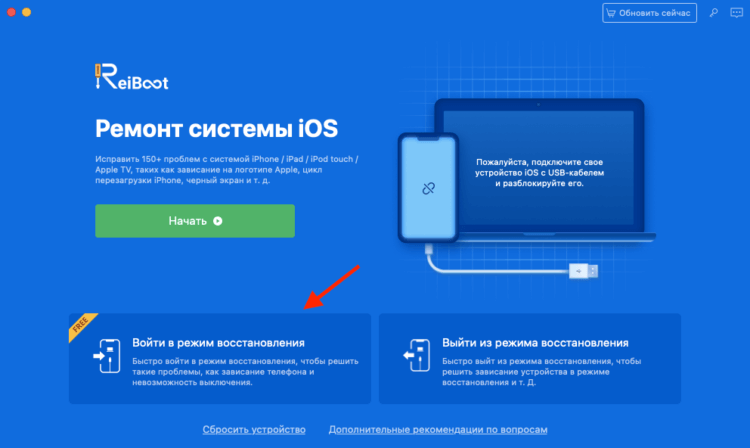
Утилита ReiBoot сама введёт и выведет iPhone из режима восстановления
- Нажмите «Войти в режим восстановления» и дождитесь появления на экране iPhone логотипа iTunes;
- После этого нажмите «Выйти из режима восстановления» и дождитесь завершения перезагрузки.
Айфон застрял на яблоке. Решение
Данный способ не удаляет никакие данные из памяти вашего iPhone, а просто как бы помогает ему загрузиться правильно. Однако иногда этого может оказаться недостаточно. В этом случае следует прибегнуть к более действенным мерам.
- В приложении ReiBoot нажмите на кнопку «Ремонт»;
- Выберите проблему (в нашем случае это «Экран застрял»);
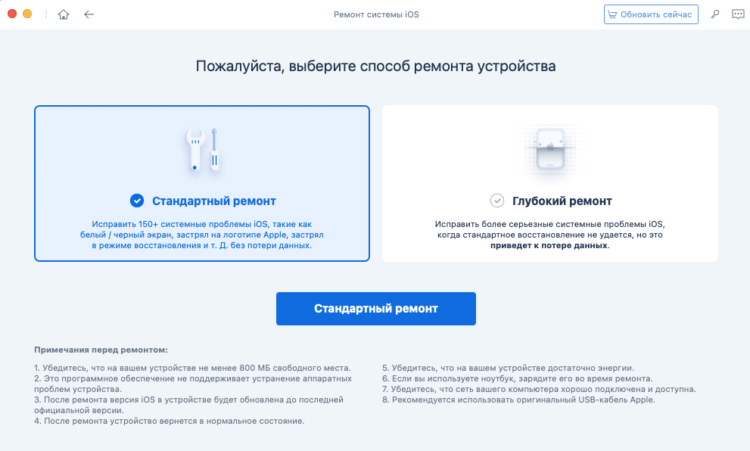
В большинстве случаев будет достаточно стандартного ремонта
Нажмите «Исправить сейчас», а затем – «Стандартный ремонт»;
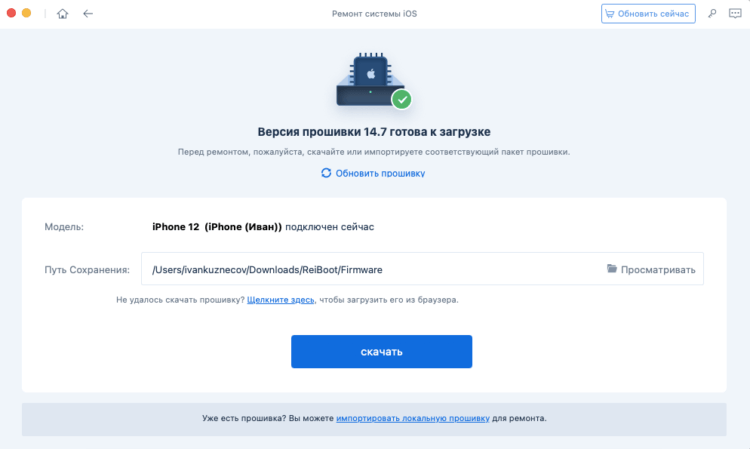
При стандартном ремонте из памяти iPhone не удаляются никакие данные
- Сохраните копию прошивки на компьютер для последующего восстановления;
- Выждите примерно 10 минут до завершения процедуры отладки.
Эта процедура хороша тем, что при её исполнении вообще не страдают никакие данные. То есть во время «ремонта», конечно, утилита очищает iPhone, но перед этим она позволяет сохранить на компьютере все данные, которые потом сама же и восстанавливает.
Наверное, вы заметили, что ReiBoot также предусматривает ещё и глубокий ремонт iPhone. Эта процедура отличается от стандартного ремонта тем, что проблемы исправляются на более глубоком уровне. В большинстве случаев настолько серьёзная отладка не требуется, поэтому прибегать к ней без крайней нужды всё-таки не рекомендуется. Она будет хороша в ситуациях, когда слетает прошивка устройства.
Честно сказать, я не очень себе представляю, что происходит в этот момент, но у меня дважды слетала прошивка на iPad. В первый раз я отнёс его в авторизованный сервисный центр и заплатил за восстановление 650 рублей, а, когда это случилось во второй раз, провёл глубокий ремонт с помощью ReiBoot и вернул планшет к работе своими силами. В результате мне даже не пришлось выходить из дома.
Источник
Применение режим DFU для включения айфона
Что делать если не включается айфон 5 и другие, более новые версии девайса – iPhone 6 не включается, iPhone 7, iPhone 6S внезапно отключился, но не включается. При этом дисплей может внезапно загораться, а затем потухнуть, т.е. аппарат несколько раз отреагирует на прикосновения пользователя к кнопке включения, а после станет выключаться «навсегда».
Если после применения всех описанных выше способов ваш девайс не включается, остается воспользоваться последним методом — режимы DFU. Это особенный режим работы телефона, при котором обновляется прошивка.
Этот режим применяют в следующих случаях:
- Аппарат отказывается заряжаться, когда айфон 6S не реагирует на поступление тока через зарядное устройство. При таких ситуациях устройство способно только полностью разряжаться и отключаться. На обратные действия пользователя, т.е. попытки включения. Оно никак не реагирует.
- Не включается iPhone при любых действиях пользователя (iPhone 6S, айфон 3GS и другие).
- Не получается восстановить систему другими методами.
Чтобы iPhone вошел в этот режим, нужно проделать следующие шаги:
- Подсоединить гаджет к ПК или ноутбуку через кабель, плюс запустить утилиту айтюнс.
- В течении 10 секунд одновременно нажимать на кнопки Home и Power.
- Продолжать удерживать нажатие 1-й кнопки, пока на экране не появится сообщение Recovery Mode.
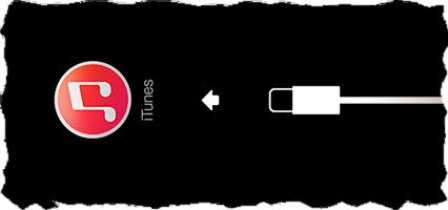
Если все прошло успешно, никаких специальных сообщений, что девайс вошел в этот режим, появиться не должно. Далее нужно восстановить прошивку, для чего необходимо нажать на соответствующую кнопку, чтобы обновления начали загружаться. Система сама всё сделает за 10 — 15 секунд, А после этого смартфон перезагрузится, и начнет включаться и работать в нормальном режиме. При этом экран не будет включенным, а на некоторое время станет отключаться, т.е. дисплей успеет за это время погаснуть.
Если ни один из способов включения iPhone вам не помог, и после применения всех возможных способов не включается айфон 6S или любая другая модель телефона, обратитесь в сервисный центр. Специалисты проведут диагностику и выявят истинную причину этой неисправности. В этом случае виновата, очевидно, не разрядка аппарата и не его выключение без видимых причин, а более серьезные неисправности в «начинке».
Заключение
Все вышеперечисленные инструкции должны помочь в устранении поломки. Нужно помнить и о том, что причиной поломки часто является неаккуратное использование мобильного. Например, частые падения смартфона или падения его в воду. В некоторых случаях причины неисправностей кроются глубже, чем может предположить обычный пользователь, а потому рекомендуется не разбирать смартфон самостоятельно, а воспользоваться услугами сервисного центра.
Не стоит забывать и о том, что лучше всего заменять детали только в официальном центре, иначе, вполне возможно, что неполадка не решится ремонтом одной поврежденной платы.









![Айфон не включается, горит яблоко и гаснет: топ 7 причин [решено]](http://kpovat.ru/wp-content/uploads/7/0/4/704330ad9847207d76a533ec58abb867.jpeg)



















